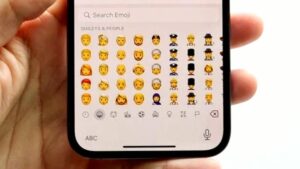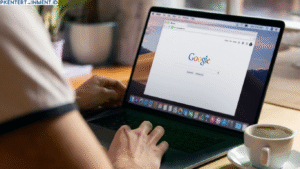Kalau kamu masih menggunakan Windows 7 dan penasaran seberapa besar kapasitas memori atau RAM yang dimiliki laptopmu, kamu berada di tempat yang tepat. Di artikel ini, kita akan kupas tuntas gimana sih cara cek memori laptop Windows 7 dengan cara yang gampang banget untuk diikuti. Yuk, simak baik-baik, biar kamu nggak ketinggalan informasi pentingnya.
Daftar Isi Artikel
Kenapa Perlu Tahu Kapasitas Memori Laptop?
Sebelum kita masuk ke langkah-langkah, ada baiknya kamu tahu dulu kenapa mengecek memori laptop itu penting banget.
1. Untuk Mengetahui Kinerja Laptop
Memori atau RAM punya peran penting dalam menentukan seberapa cepat laptop kamu bisa menjalankan program. Kalau RAM-nya kecil, jangan heran kalau laptop jadi lemot saat buka banyak aplikasi sekaligus.
2. Persiapan Upgrade
Kalau kamu punya rencana untuk upgrade RAM, tentu kamu harus tahu dulu kapasitas RAM yang terpasang saat ini dan slot RAM yang tersedia. Ini bisa jadi dasar sebelum beli RAM tambahan.
3. Cek Kompatibilitas Software
Beberapa software atau game punya syarat minimum RAM. Dengan tahu kapasitas RAM kamu, bisa dipastikan apakah laptopmu cukup kuat buat menjalankannya.
Cara Cek Memori Laptop Windows 7 Paling Mudah
Ada beberapa cara yang bisa kamu coba, mulai dari cara bawaan Windows sampai pakai bantuan software pihak ketiga. Yuk kita mulai dari yang paling simpel dulu.
1. Lewat System Properties
Cara pertama ini paling cepat dan mudah.
Langkah-langkah:
- Klik tombol Start di pojok kiri bawah.
- Klik kanan pada Computer atau My Computer.
- Pilih Properties.
- Akan muncul jendela System, di situ kamu bisa lihat info dasar sistem, termasuk kapasitas RAM di bagian “Installed Memory (RAM)”.
Mudah banget, kan? Di sini kamu juga bisa lihat apakah sistem operasi kamu 32-bit atau 64-bit, yang juga penting kalau nanti mau upgrade RAM.
2. Menggunakan Task Manager
Kalau kamu ingin tahu penggunaan memori secara real-time, kamu bisa cek lewat Task Manager.
Caranya:
- Tekan tombol Ctrl + Shift + Esc secara bersamaan.
- Klik tab Performance.
- Di bagian Memory, kamu bisa lihat total kapasitas RAM, berapa yang sedang digunakan, dan berapa yang masih kosong.
Informasi ini sangat berguna kalau kamu ingin tahu apakah RAM kamu udah kepenuhan saat multitasking.
3. Melalui System Information
Cara berikutnya juga nggak kalah mudah.
Langkah-langkah:
- Klik tombol Start.
- Ketik System Information di kolom pencarian, lalu tekan Enter.
- Setelah jendela System Information terbuka, cari bagian “Installed Physical Memory (RAM)”.
Di sini kamu bakal dapat info yang lebih lengkap, termasuk memori fisik yang terpasang dan yang bisa digunakan sistem.
4. Menggunakan Command Prompt
Buat kamu yang suka cara teknis, bisa juga lewat CMD alias Command Prompt.
Langkahnya:
- Buka Command Prompt lewat Start Menu (ketik cmd, lalu Enter).
- Ketik perintah ini:
systeminfo | findstr /C:"Total Physical Memory"- Tekan Enter, dan hasilnya akan menunjukkan jumlah total RAM yang kamu punya.
5. Pakai Software Tambahan
Kalau kamu ingin tahu lebih detail seperti tipe RAM, frekuensi, dan jumlah slot yang terpakai, kamu bisa gunakan software seperti CPU-Z atau Speccy.
CPU-Z misalnya, bisa menunjukkan informasi lengkap seputar RAM:
- Type RAM (DDR2, DDR3, DDR4)
- Size atau kapasitas
- Frequency atau kecepatan RAM
- Slot yang digunakan
Download dan instal softwarenya, lalu jalankan. Di tab “Memory” kamu bisa lihat semua detailnya.
Berapa Kapasitas RAM Ideal untuk Windows 7?
Windows 7 bisa berjalan di RAM 2GB, tapi buat kamu yang sering multitasking, minimal RAM 4GB sangat disarankan. Kalau kamu pakai Windows 7 64-bit, kamu bahkan bisa pasang RAM lebih dari 4GB.
Tips Supaya Memori Laptop Tidak Cepat Penuh
1. Tutup Aplikasi yang Tidak Digunakan
Jangan biarkan terlalu banyak aplikasi terbuka bersamaan karena bisa memakan RAM besar.
2. Matikan Program Startup
Banyak program yang berjalan otomatis saat laptop dinyalakan. Kamu bisa mematikan sebagian lewat MSCONFIG agar RAM lebih lega.
3. Tambah RAM Jika Diperlukan
Kalau kamu merasa laptop terlalu lambat dan memori cepat penuh, menambah RAM bisa jadi solusi terbaik.
Kesimpulan
Sekarang kamu sudah tahu gimana cara cek memori laptop Windows 7 dengan berbagai metode. Mulai dari cara paling sederhana lewat System Properties sampai metode yang lebih teknis seperti Command Prompt atau pakai software pihak ketiga. Informasi ini bisa bantu kamu memahami kondisi laptopmu, apakah sudah cukup untuk aktivitas sehari-hari atau perlu upgrade.
Jadi, jangan ragu untuk coba cara-cara tadi, ya. Dengan tahu kapasitas RAM, kamu bisa lebih bijak dalam menggunakan laptop dan membuat performanya tetap optimal. Yuk, langsung cek memori laptop Windows 7 kamu sekarang juga.